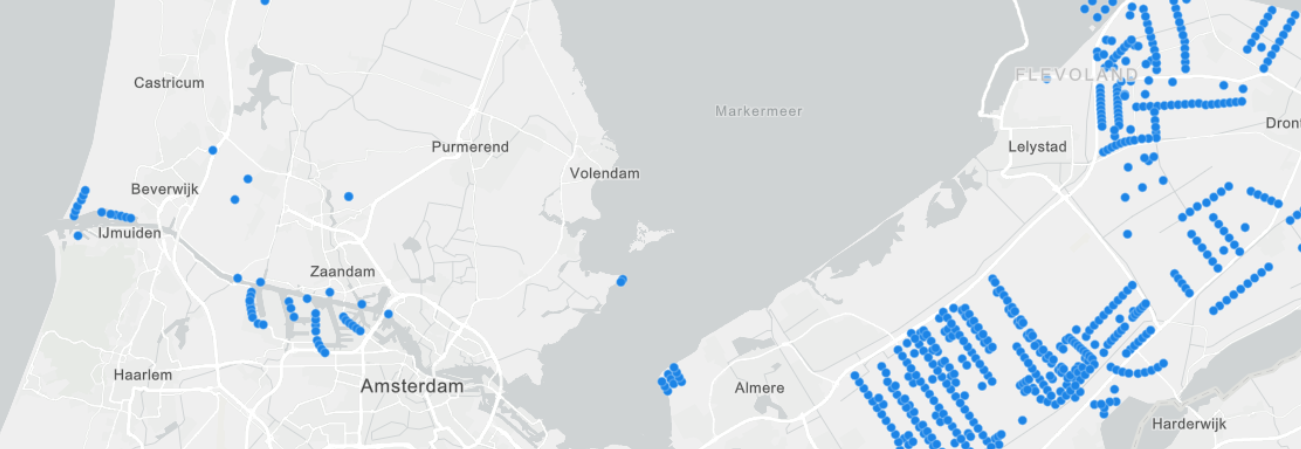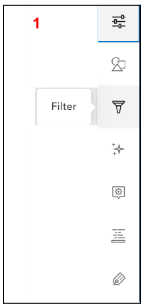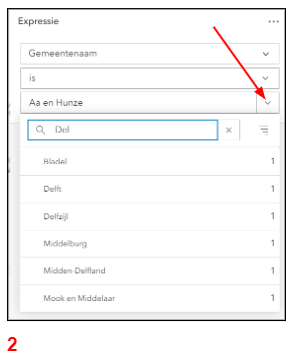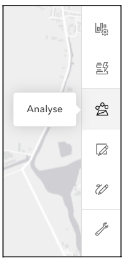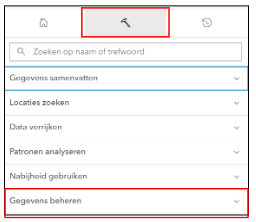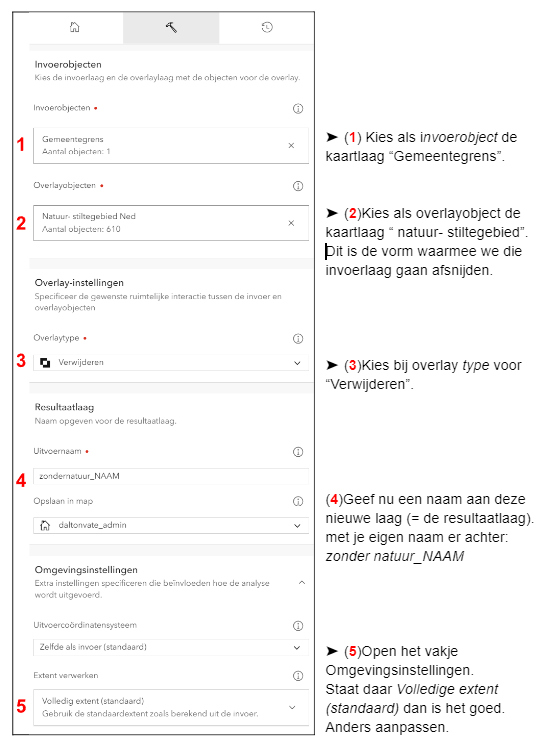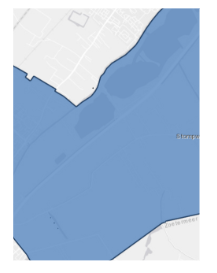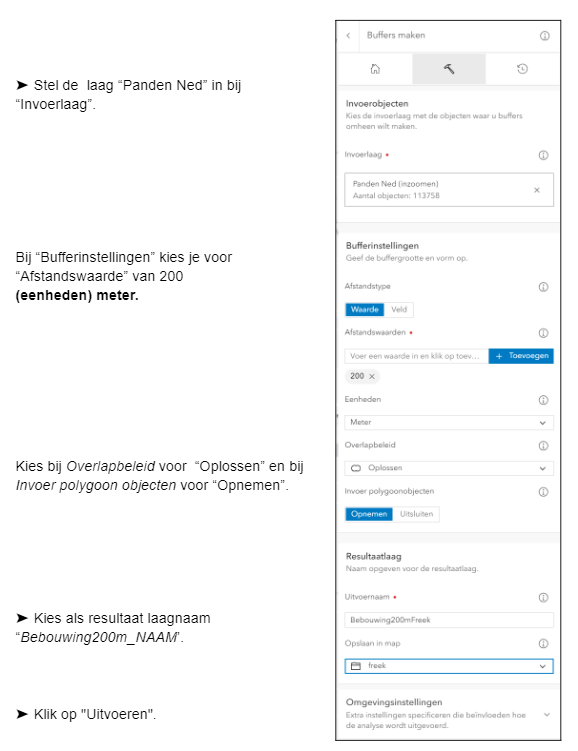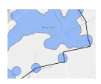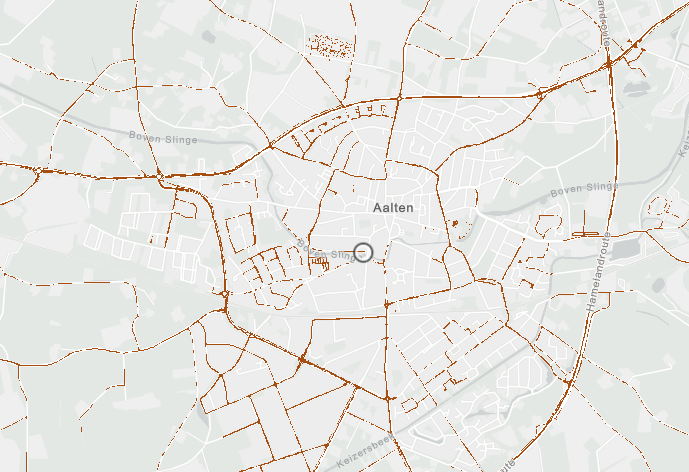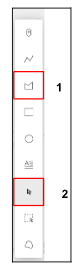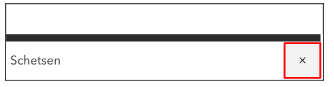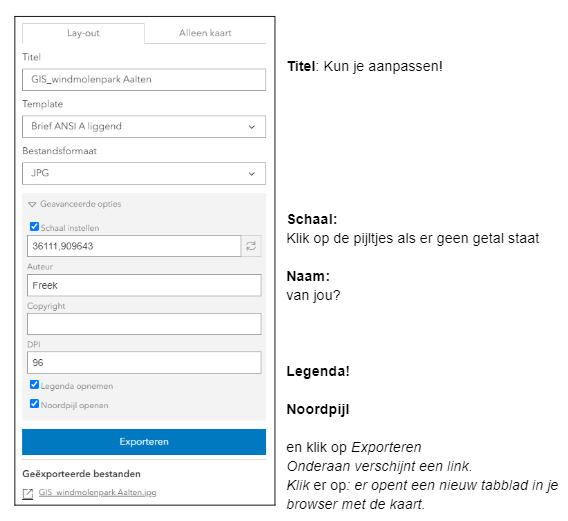Het arrangement Werken met GIS: een windmolenpark in jouw gemeente is gemaakt met Wikiwijs van Kennisnet. Wikiwijs is hét onderwijsplatform waar je leermiddelen zoekt, maakt en deelt.
- Auteur
- Laatst gewijzigd
- 29-05-2024 11:58:35
- Licentie
-
Dit lesmateriaal is gepubliceerd onder de Creative Commons Naamsvermelding 4.0 Internationale licentie. Dit houdt in dat je onder de voorwaarde van naamsvermelding vrij bent om:
- het werk te delen - te kopiëren, te verspreiden en door te geven via elk medium of bestandsformaat
- het werk te bewerken - te remixen, te veranderen en afgeleide werken te maken
- voor alle doeleinden, inclusief commerciële doeleinden.
Meer informatie over de CC Naamsvermelding 4.0 Internationale licentie.
Aanvullende informatie over dit lesmateriaal
Van dit lesmateriaal is de volgende aanvullende informatie beschikbaar:
- Toelichting
- LES : Zeefanalyse in 11 stappen Als onderdeel van het klimaatbeleid overweegt jouw gemeente een windmolenpark van 40 hectare (ongeveer 6 voetbalvelden) aan te leggen. De gemeente heeft jou als GIS-specialist gevraagd om een geschikte locatie te vinden voor dit windmolenpark. Je geeft een advies met behulp van een aantal GIS technieken.
- Leerniveau
- HAVO 4; VWO 6; HAVO 3; VWO 3; HAVO 5; VWO 4; VWO 5;
- Leerinhoud en doelen
- Aardrijkskunde;
- Eindgebruiker
- leerling/student
- Moeilijkheidsgraad
- gemiddeld
- Studiebelasting
- 1 uur 0 minuten